win10系统键盘完全没有反应怎么办
更新时间:2022-08-19 08:43:41
作者:360重装系统
键盘是用户操作win10正式版电脑的重要输入设备之一。很多用户也会选择自己喜欢的品牌键盘工具进行操作。但是最近有些用户遇到了win10电脑启动后所有键盘都没有反应的现象。,win10系统的键盘没有反应怎么办?在这里,我将告诉您如何解决win10电脑键盘没有响应的问题。
推荐下载:win10专业版镜像
具体方法:
方法一:
1、首先找到键盘上的“解锁”键,看指示灯是否亮。
2、如果不亮,按下它点亮它可以正常操作键盘。

方法二:
1、使用具有管理员权限的帐户登录电脑。
2、点击左下角的开始,在搜索框中输入“msconfig”,回车。
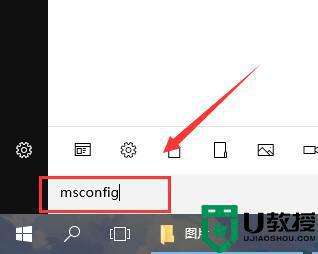
3、如果系统提示您输入管理员密码或确认,请键入密码或单击继续。
4、在常规选项卡上,单击选择性启动。
5、在选择性启动下,单击以清除加载启动项复选框。
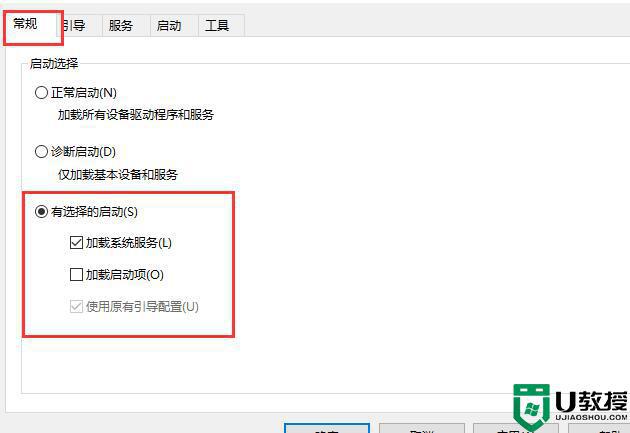
6、单击选择服务选项卡,单击以选中隐藏所有 Microsoft 服务复选框,然后单击全部禁用。
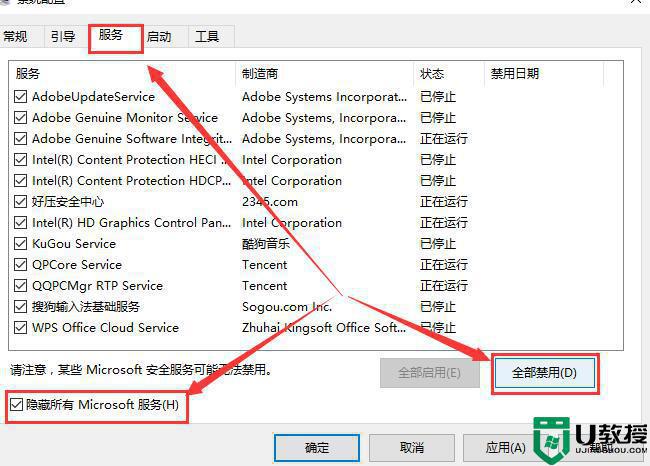
5、最后重启电脑。
以上就是win10电脑键盘无反应问题的解决方法,小编教你。如果有这样的现象,不妨按照小编的方法解决。我希望它可以对大家有所帮助。
win10系统键盘完全没有反应怎么办相关教程
- win11正式版推荐升级吗?win11正式版值得升级吗?
- 如何解决重装win10后没有声音,重装win10后没有声音的问题
- Win10共享打印机无法连接 win10共享打印机连接不上如何处理
- Win11激活码在哪里填写,Win11激活码在哪里输入
- 技嘉b85主板装win11怎么设置技嘉b85升级win11设置bios方法
- win10如何在任务栏显示电量百分比 win10任务栏显示电量百分比
- win11为什么找不到wifi网络?win11找不到wifi网络的解决方法
- win7笔记本fn锁怎么解除 win7笔记本fn键解除设置方法
- win11家庭版没有组策略怎么办 window11家庭版组策略找不到解决办法
- win7笔记本hdmi接口访问无声音怎么解决
- 升级win11后闪屏怎么解决 进入系统闪屏怎么解决
- win7笔记本wifi功能消失怎么解决 笔记本win7系统wifi功能消失修复方法
- Win11打印机共享709错误原因及解决方法
- win7笔记本wifi显示红十字怎么办 笔记本win7电脑wifi有红十字解决
- win10应用商店无法上网怎么办 win10系统应用商店无法上网解决方法
- win7笔记本不能重启怎么办 win7笔记本不能重启怎么处理
热门推荐
win11正式版推荐升级吗?win11正式版值得升级吗?
如何解决重装win10后没有声音,重装win10后没有声音的问题
Win10共享打印机无法连接 win10共享打印机连接不上如何处理
Win11激活码在哪里填写,Win11激活码在哪里输入
技嘉b85主板装win11怎么设置技嘉b85升级win11设置bios方法
win10如何在任务栏显示电量百分比 win10任务栏显示电量百分比
win11为什么找不到wifi网络?win11找不到wifi网络的解决方法
win7笔记本fn锁怎么解除 win7笔记本fn键解除设置方法
win11家庭版没有组策略怎么办 window11家庭版组策略找不到解决办法
win7笔记本hdmi接口访问无声音怎么解决
win11系统教程推荐
- 1win11正式版推荐升级吗?win11正式版值得升级吗?
- 2如何解决重装win10后没有声音,重装win10后没有声音的问题
- 3Win10共享打印机无法连接 win10共享打印机连接不上如何处理
- 4Win11激活码在哪里填写,Win11激活码在哪里输入
- 5技嘉b85主板装win11怎么设置技嘉b85升级win11设置bios方法
- 6win10如何在任务栏显示电量百分比 win10任务栏显示电量百分比
- 7win11为什么找不到wifi网络?win11找不到wifi网络的解决方法
- 8win7笔记本fn锁怎么解除 win7笔记本fn键解除设置方法
- 9win11家庭版没有组策略怎么办 window11家庭版组策略找不到解决办法
- 10win7笔记本hdmi接口访问无声音怎么解决
